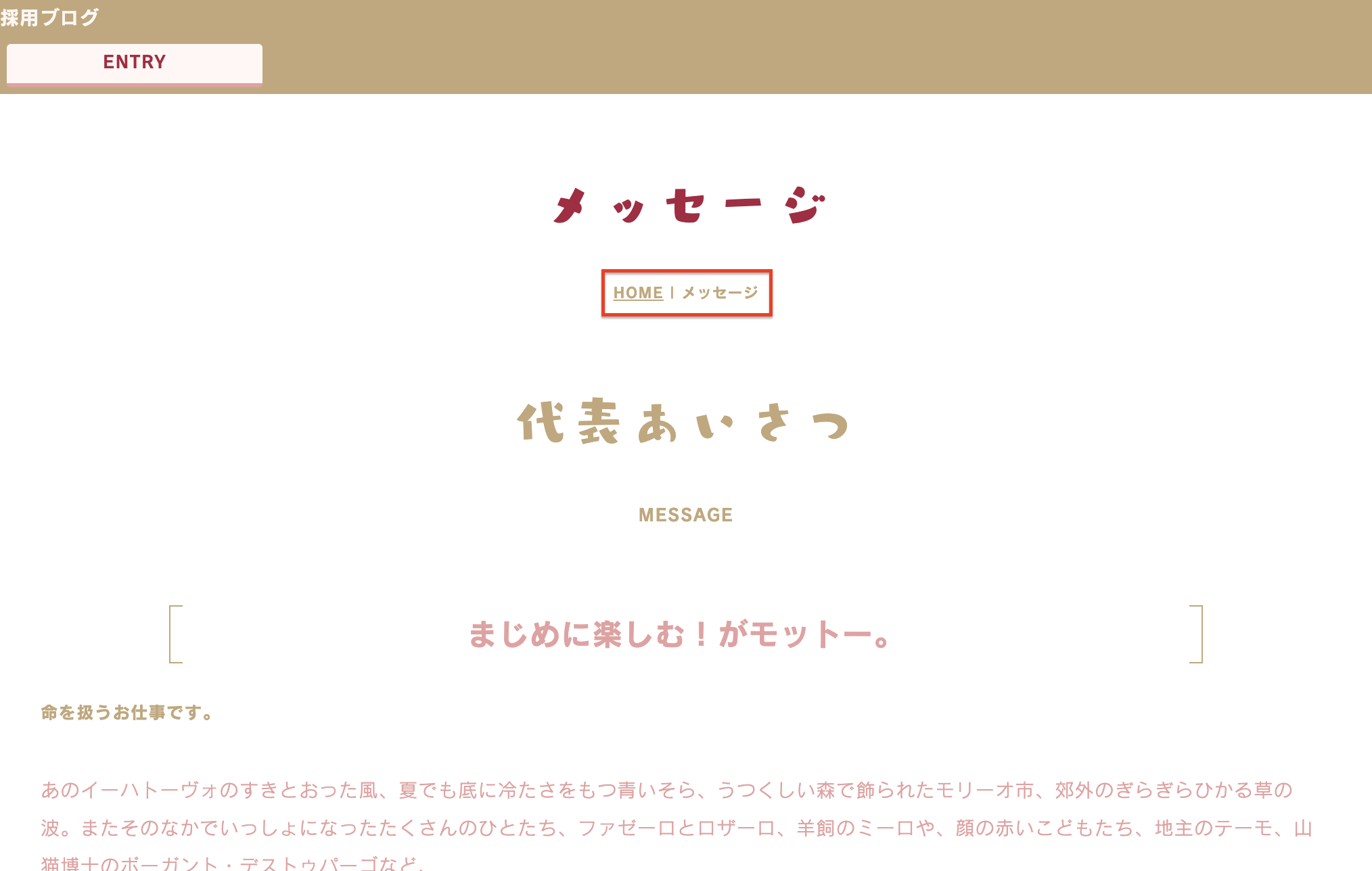パンくずリストを設定する
パンくずリストとは、サイト閲覧者が現在自分が「サイト内のどこにいるのか」を一目で把握することができるものです。
また、パンくずリストを設定しておくと、検索エンジンにとってもサイト全体の構造を把握しやすくなり、SEO対策に有効です。
【SEO対策】
SEOアシスタントで「パンくずが設定されていません」と表示された場合の解決のヒント!
対象ページ内のブロックにパンくずリストを設定してください。また、複数ページに配置するために、該当ブロックは共有設定しておきましょう。
パンくずリストを設定する
ブロックエディタを新規作成し、左下の〈ブロックテンプレート〉をクリックします。
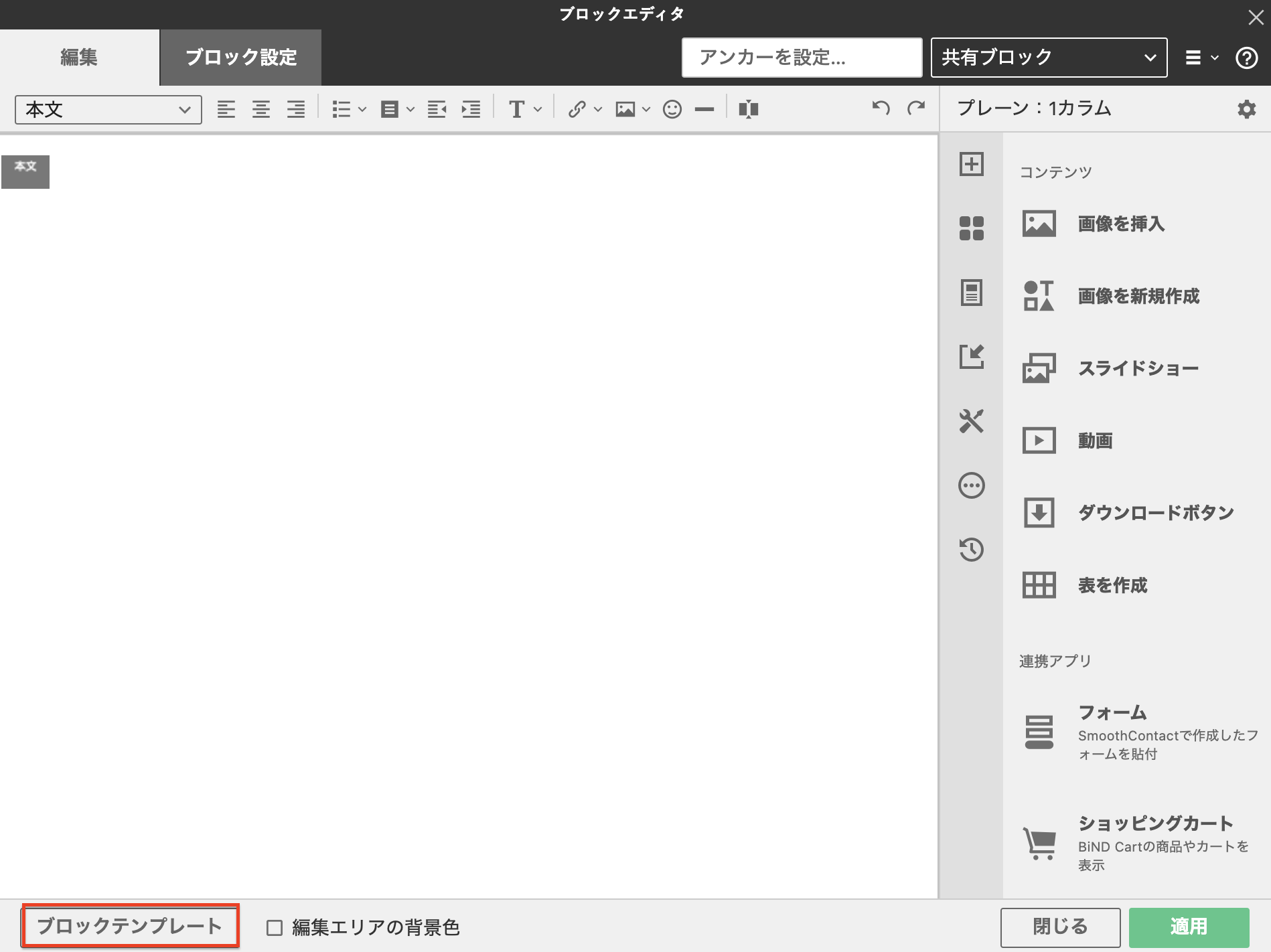
テンプレート一覧から〈ナビゲーション〉の中の〈パンくずリスト〉を選び〈適用〉をクリックします。
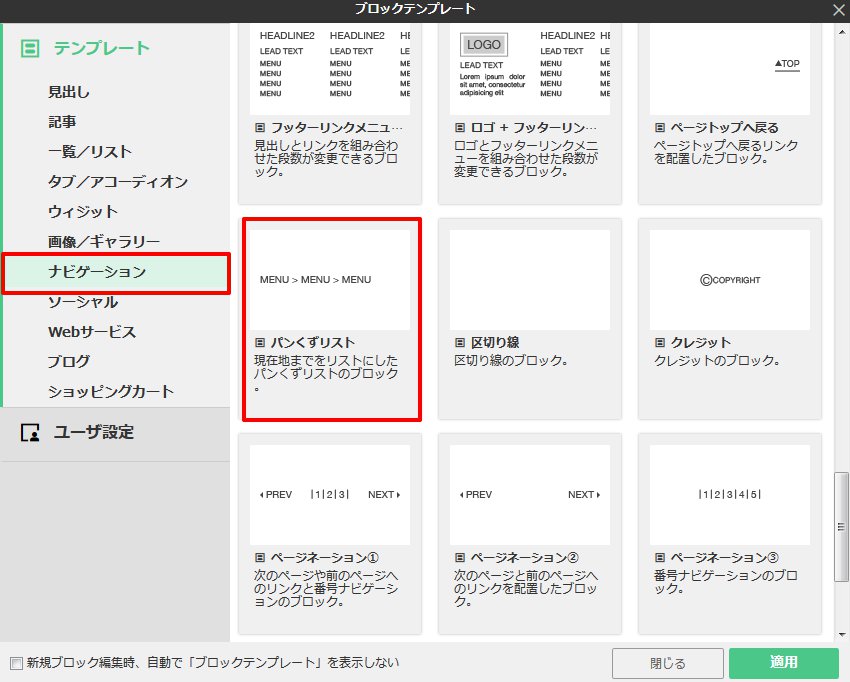
パンくずリストがブロックエディタに設定されました。
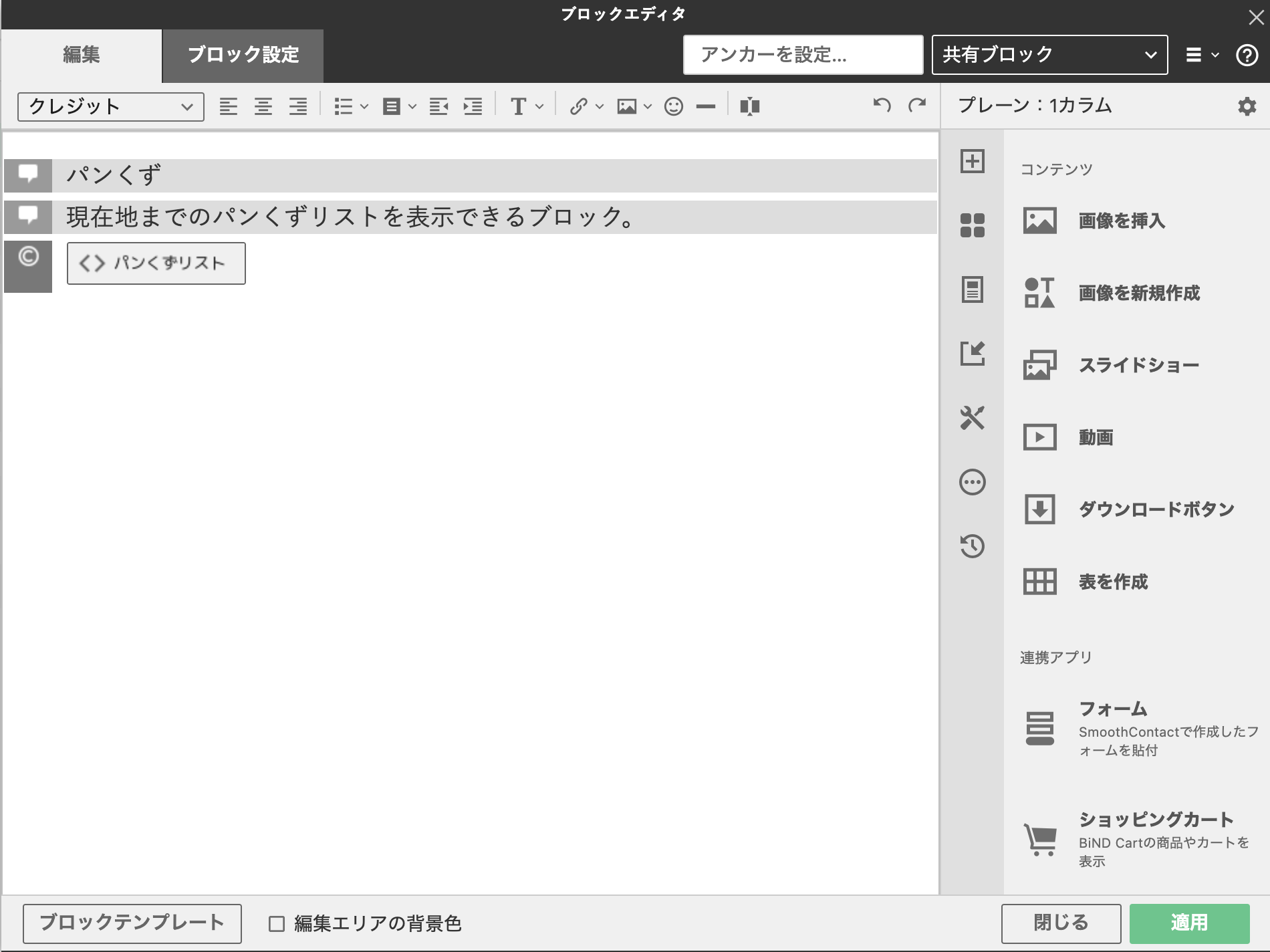 サイトエディタに戻って、パンくずリストが設定されていることを確認しましょう。
サイトエディタに戻って、パンくずリストが設定されていることを確認しましょう。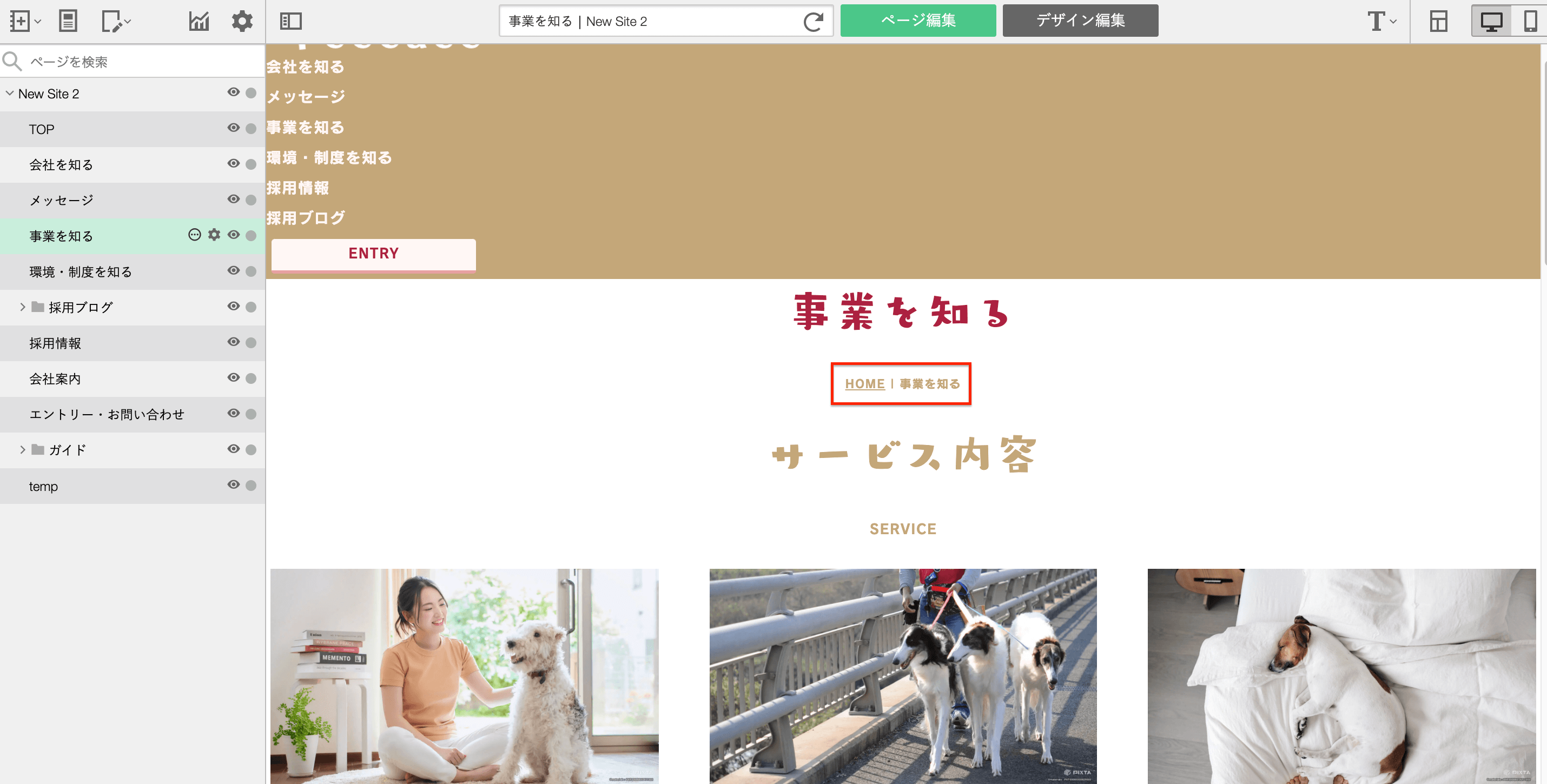
ページ名称がパンくずリストに表示されます。また、現在閲覧しているページが太文字で表示されます。
この画像の場合は、HOME → トップページ
事業を知る → コーナー内のページという遷移になっており、現在「事業を知る」にいることがわかります。
設定したブロックに「共有設定」を行う
続いて、該当ブロックを他ページで共有できるよう、共有設定しましょう。
該当ブロックエディタ右上の〈共有ブロック〉をクリックします。
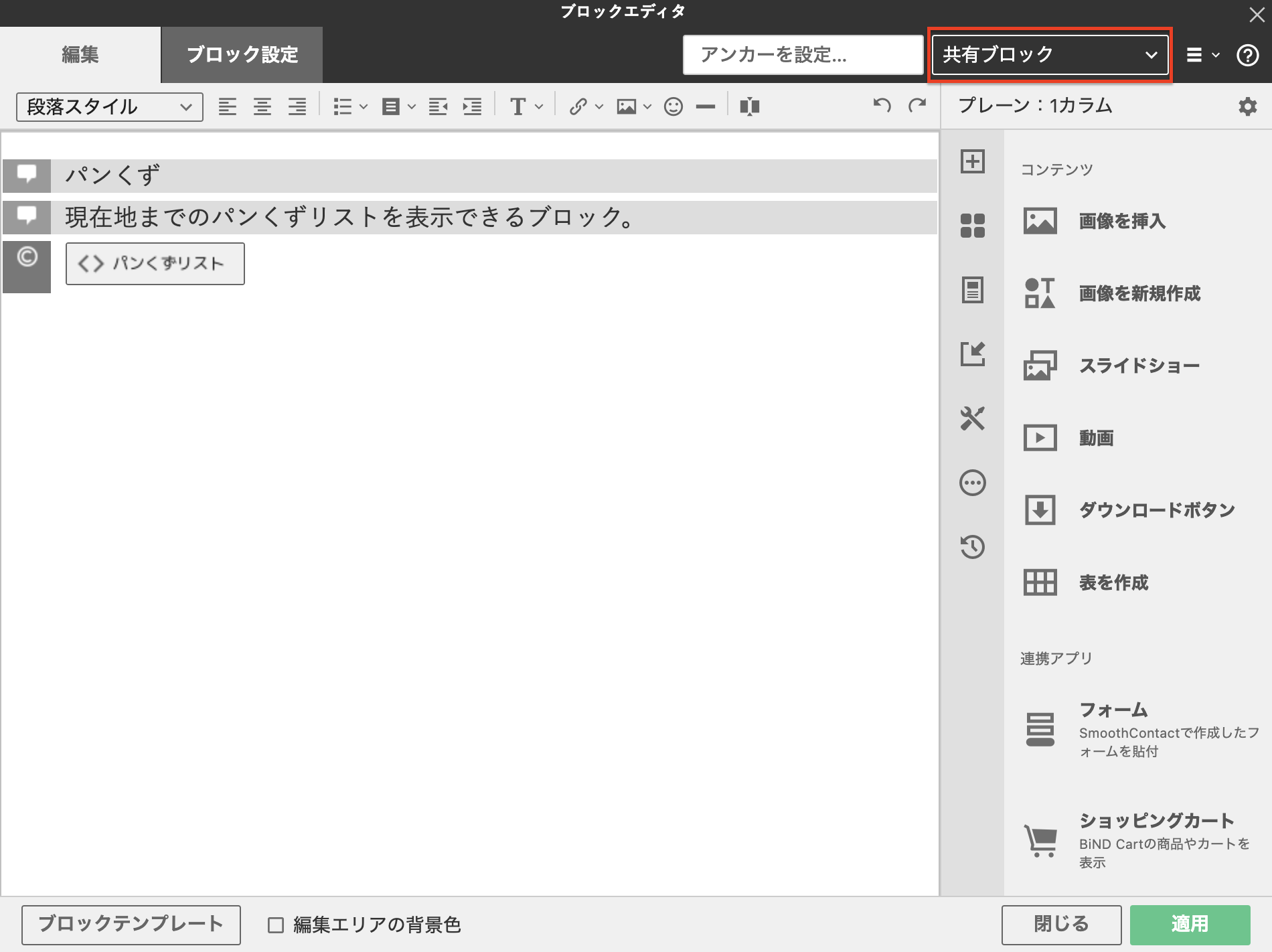
〈ブロックを共有にする〉をクリックします。
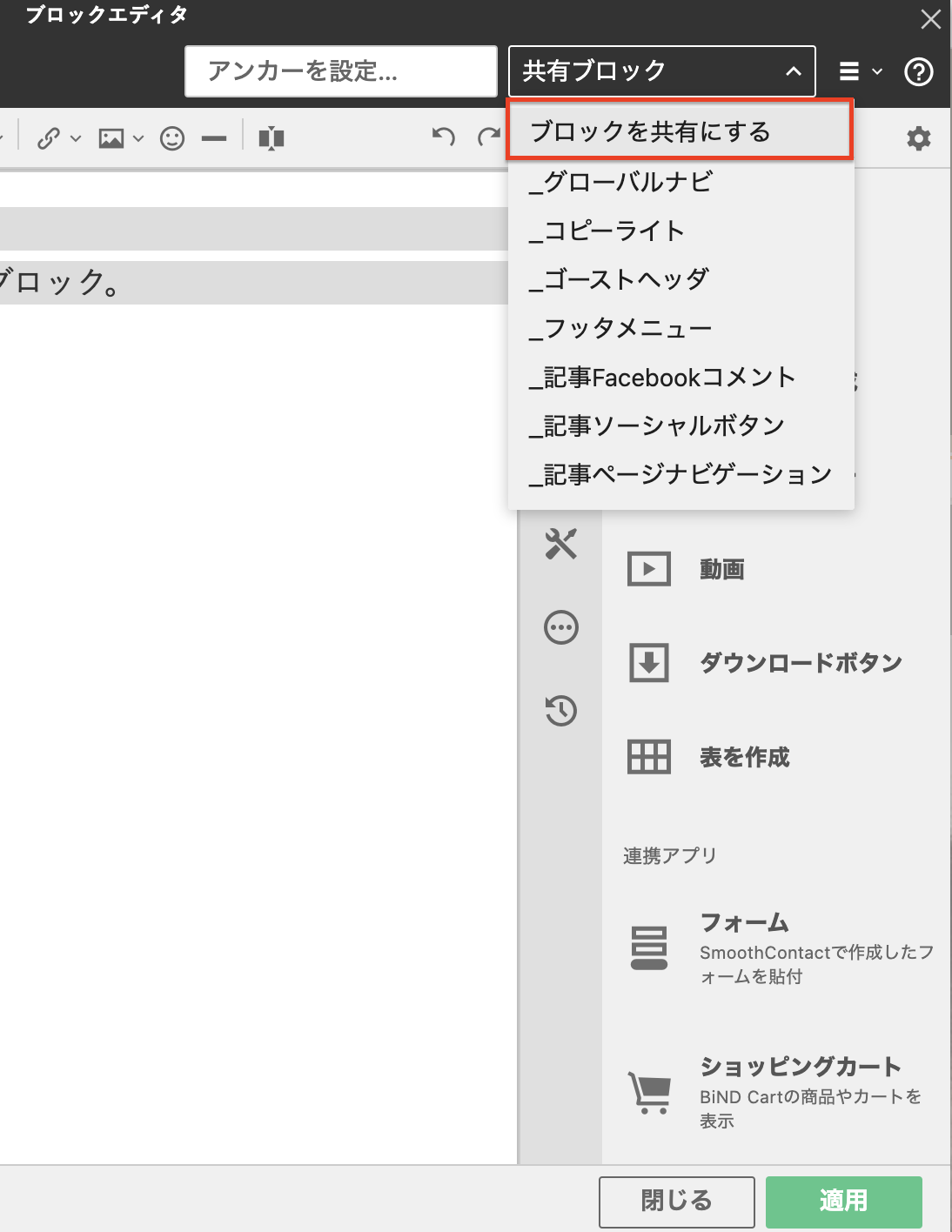
任意の共有ブロック名を決め、〈OK〉をクリックします。
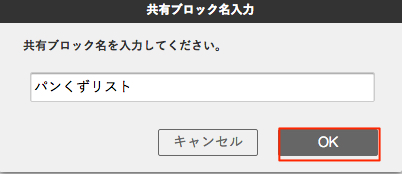
右下の〈適用〉をクリックし、設定を反映させます。
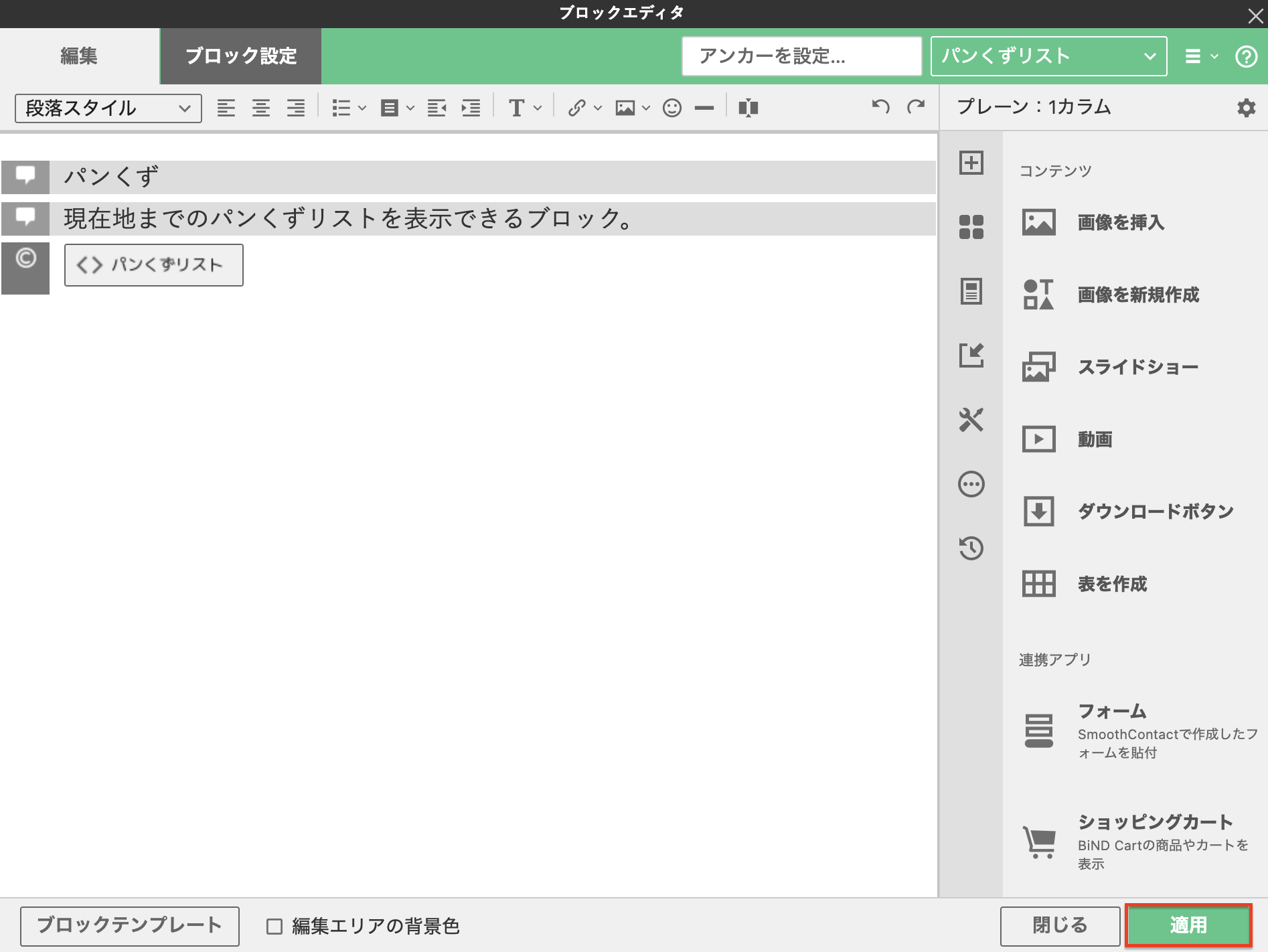
設定したブロックを他ページに共有設定する
続いて、サイト内の他ページに手順2で作成した共有ブロックを使い、スムーズにパンくずリストを反映させます。
別ページに新規ブロックを作成し、ブロックエディタを開き、右上の〈共有ブロック〉をクリックします。
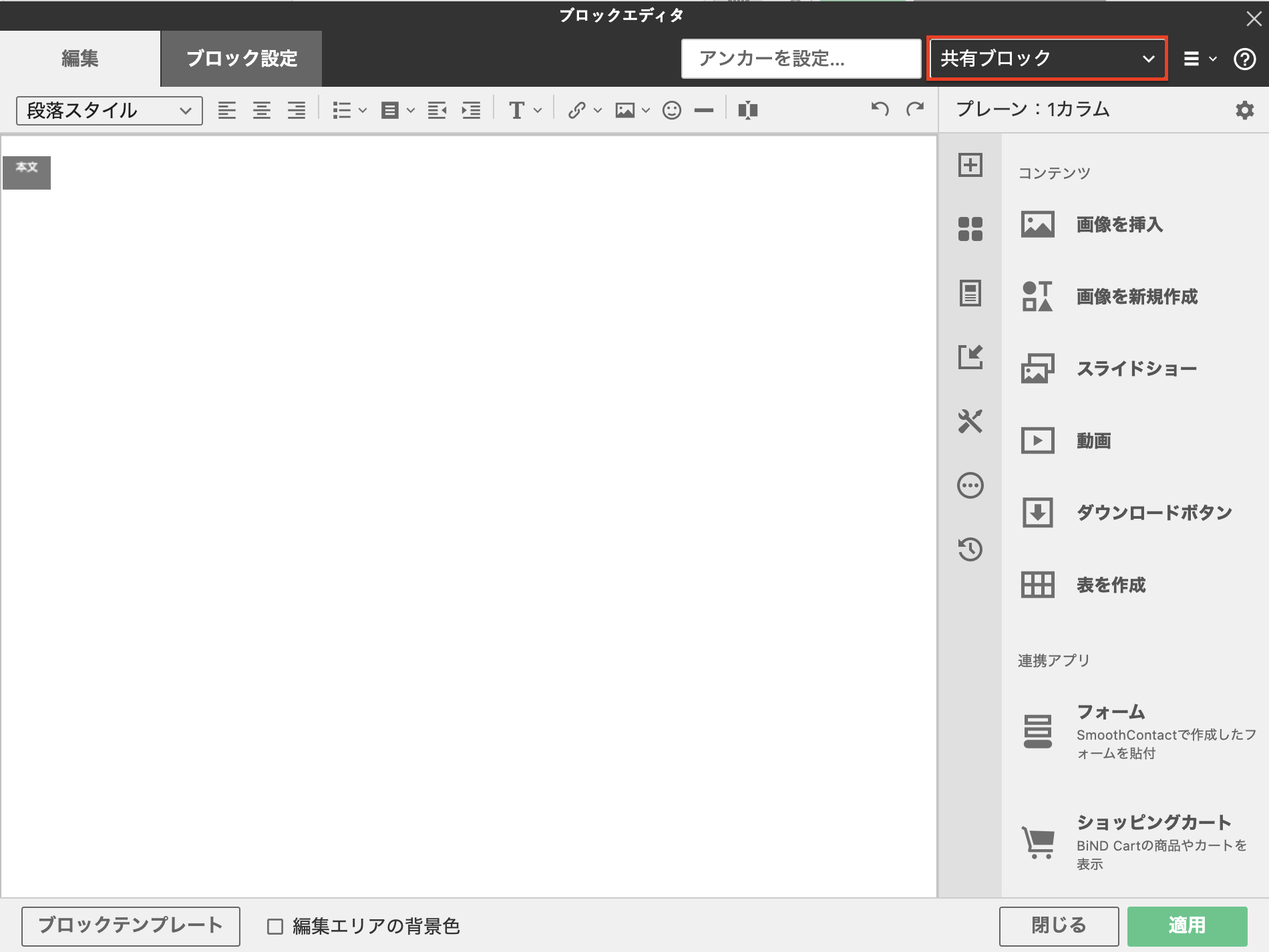
手順2で共有設定した名称を選択します。
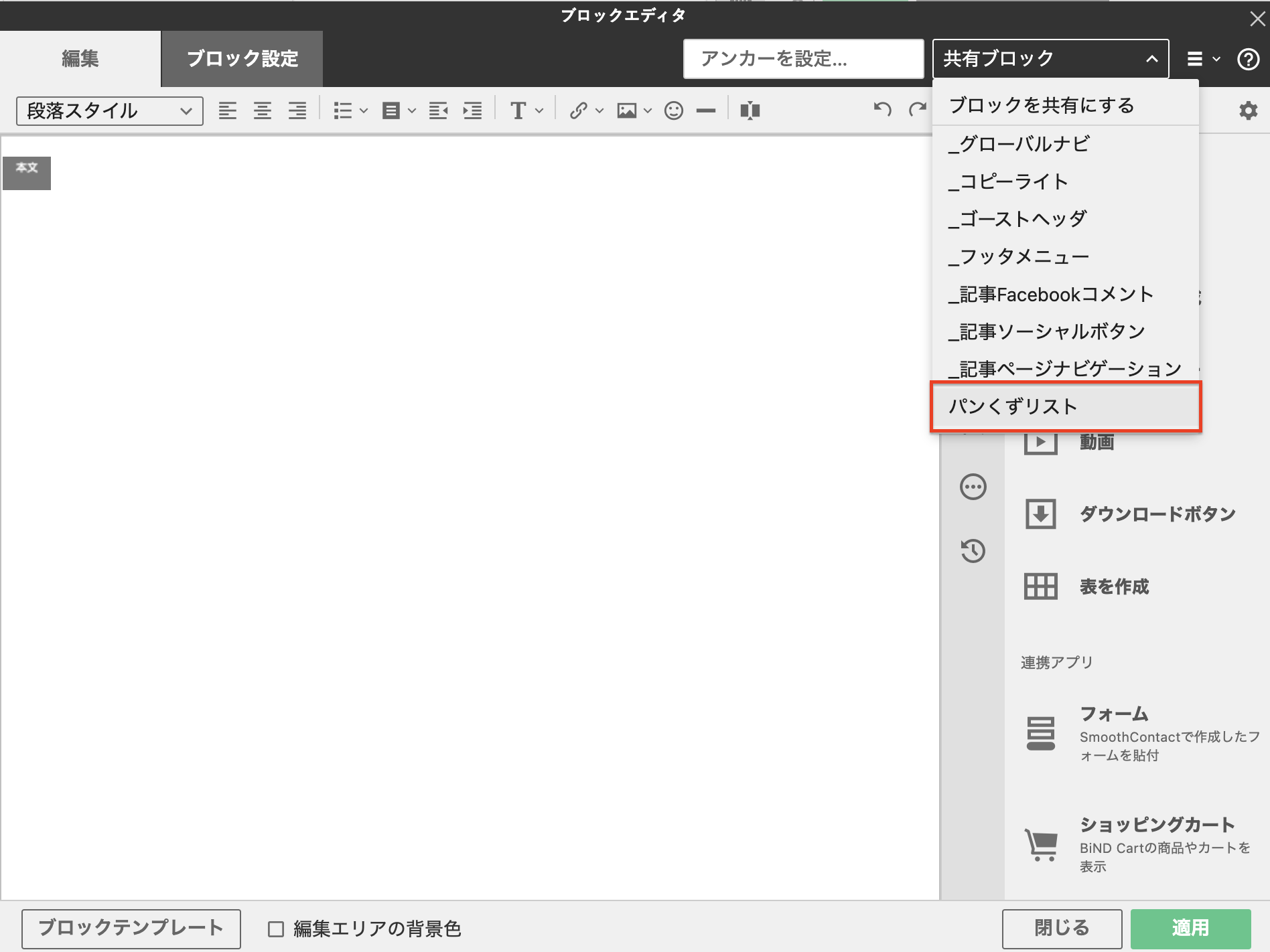
〈はい〉をクリックします。
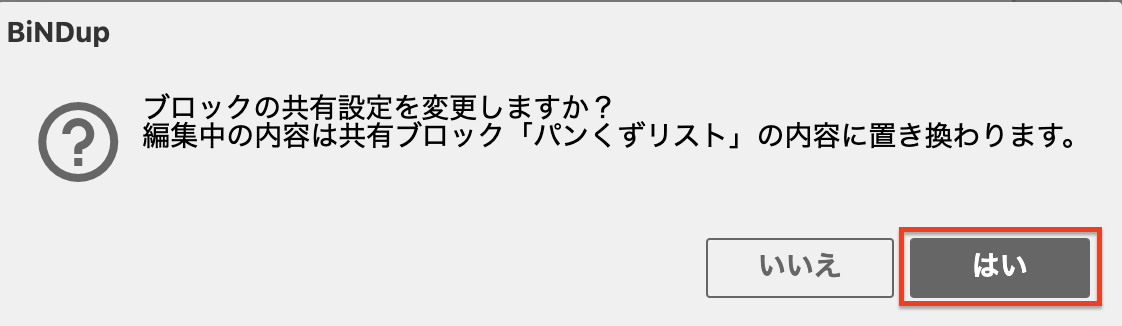
共有ブロックの内容が設定されますので〈適用〉をクリックし反映させます。
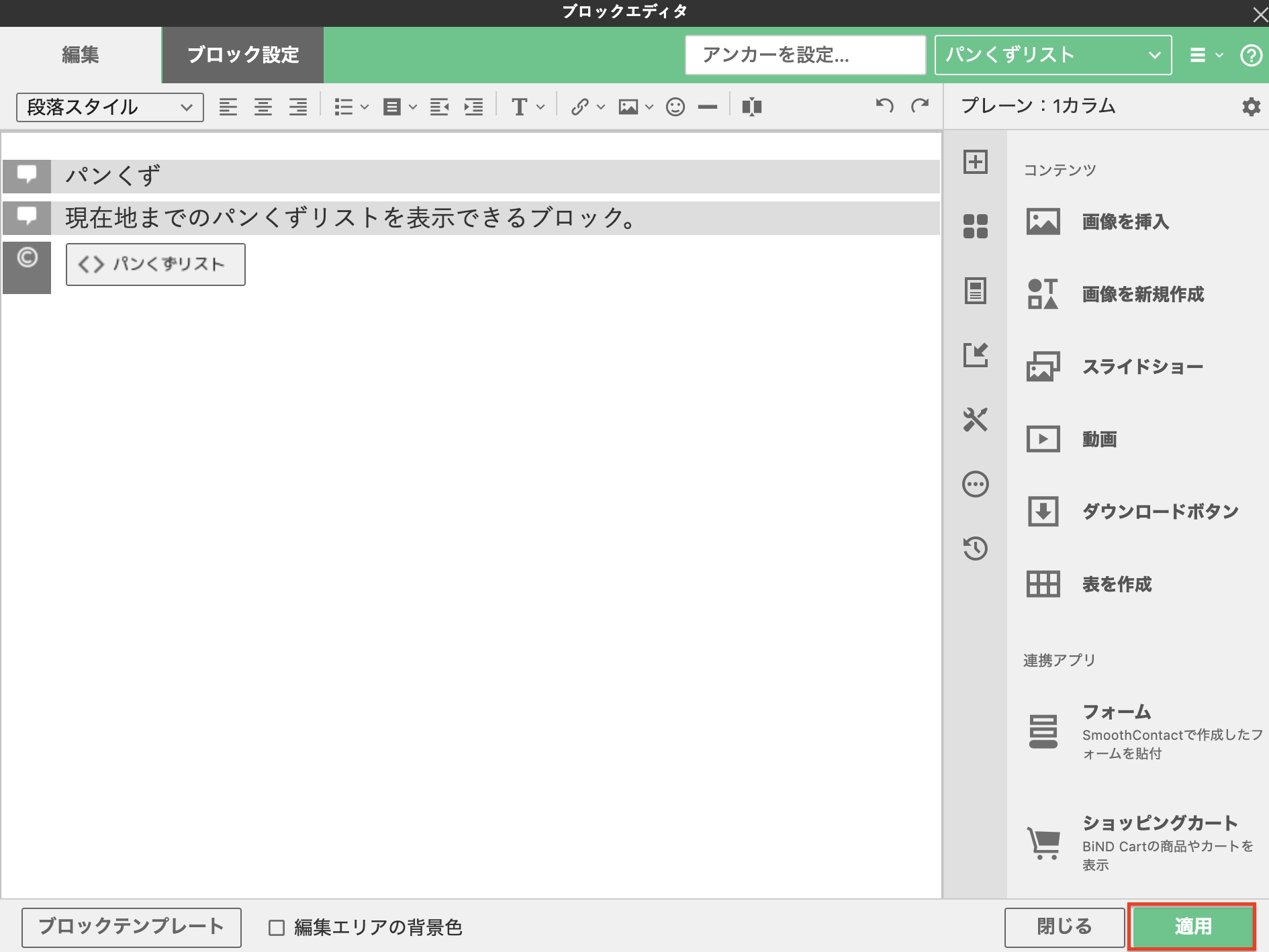
上書き保存されますので、編集済みのブロックに誤って共有しないよう、ご注意ください。
同様の手順で、複数のページにパンくずリストを設定しましょう。